
小米手机如何双屏教程图片 小米手机如何设置多任务分屏功能
发布时间:2025-01-09 14:35:19 来源:三公子游戏网
小米手机作为一款备受瞩目的智能手机品牌,其双屏教程图片以及多任务分屏功能的设置备受用户关注,通过这些功能的应用,用户可以更加方便地进行多任务处理,提高工作效率。同时小米手机的双屏设计也为用户带来了更加丰富的使用体验,让用户在手机操作中享受更多乐趣。如何正确地使用这些功能,将在下文中详细介绍。
小米手机如何设置多任务分屏功能
步骤如下:
1.打开手机找到设置菜单,进入设置界面,

2.找到更多设置,点击进入更多设置,
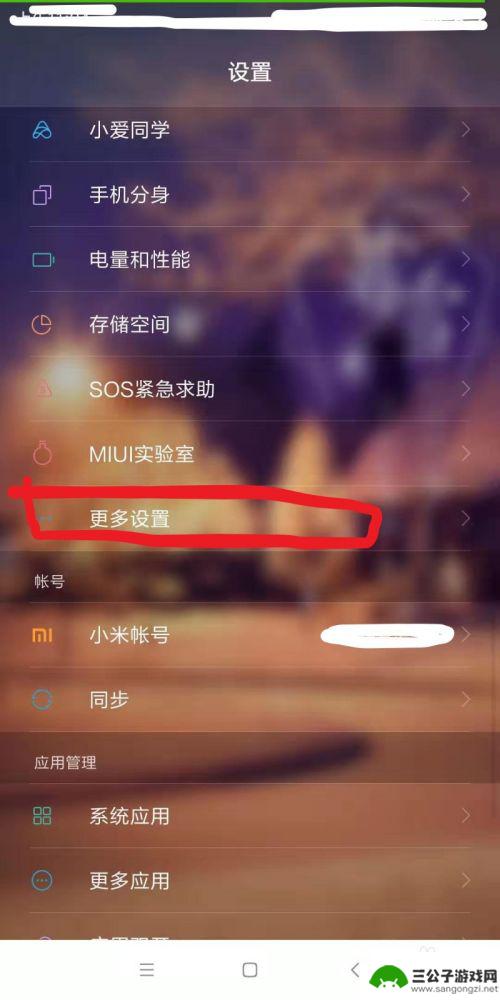
3.进入更多设置界面,可以看到“手势及更多快捷”按钮,如图所示
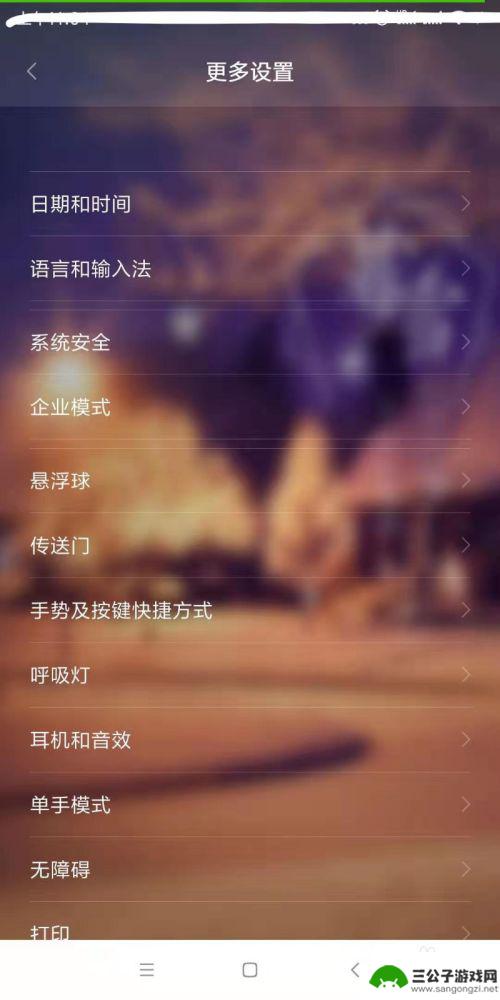
4.点击进入“手势及更多快捷”,找到“进入分屏”,
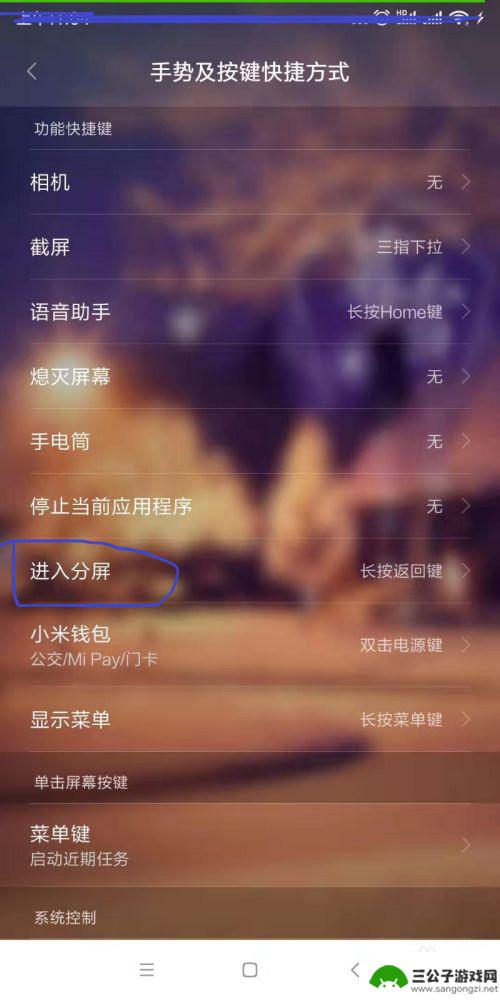
5.进入分屏界面,选择一个你喜欢的快捷键按钮点击,
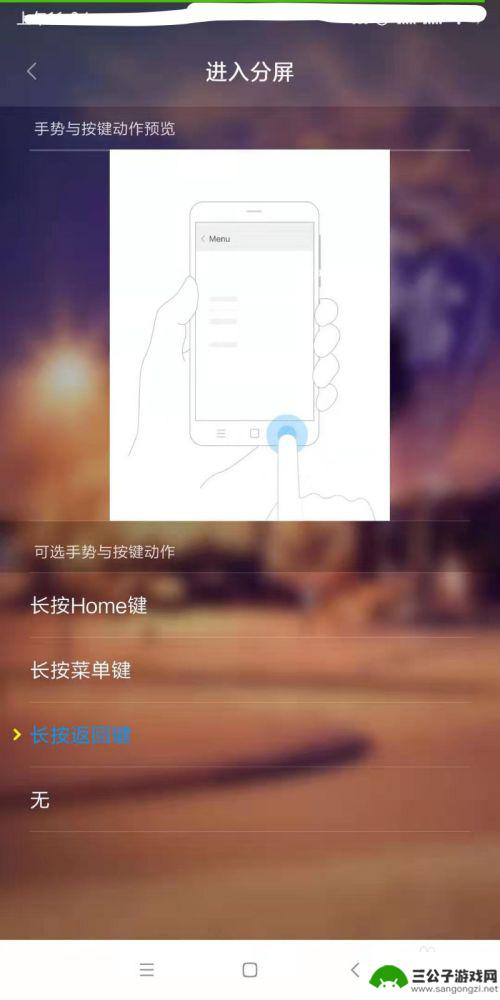
6.长按分屏,如果出现图中界面说明分屏设置成功。
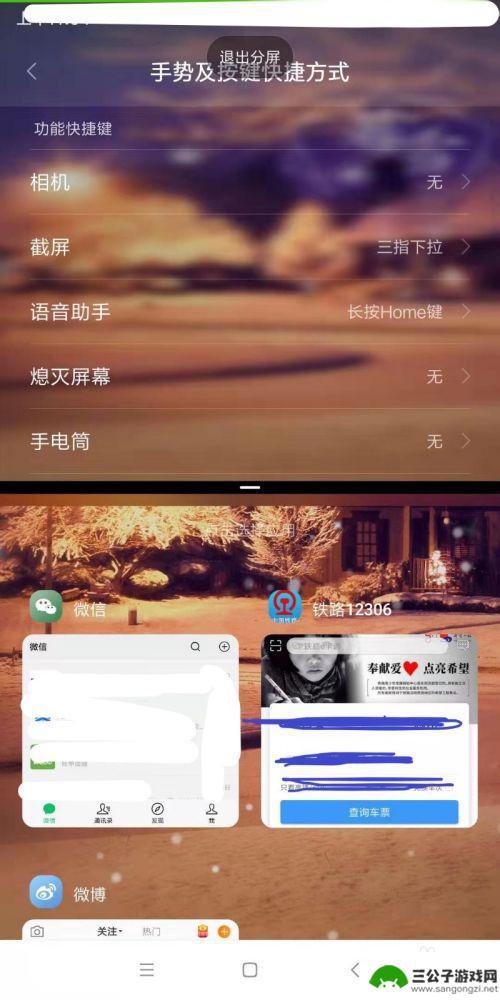
7.选择一个应用程序进入分屏,这个应用必须是打开的才会出现在分屏选择的界面的!
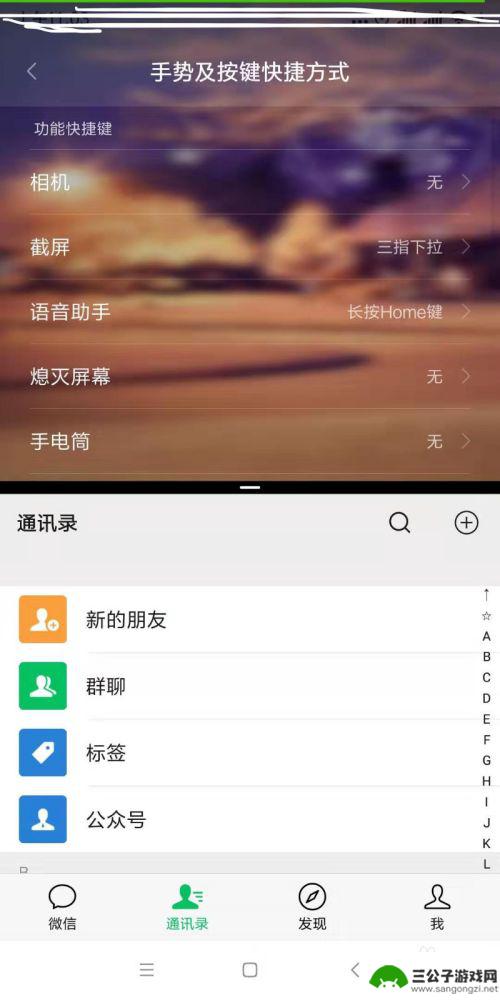
以上就是小米手机如何双屏教程图片的全部内容,还有不清楚的用户就可以参考一下小编的步骤进行操作,希望能够对大家有所帮助。
热门游戏
-
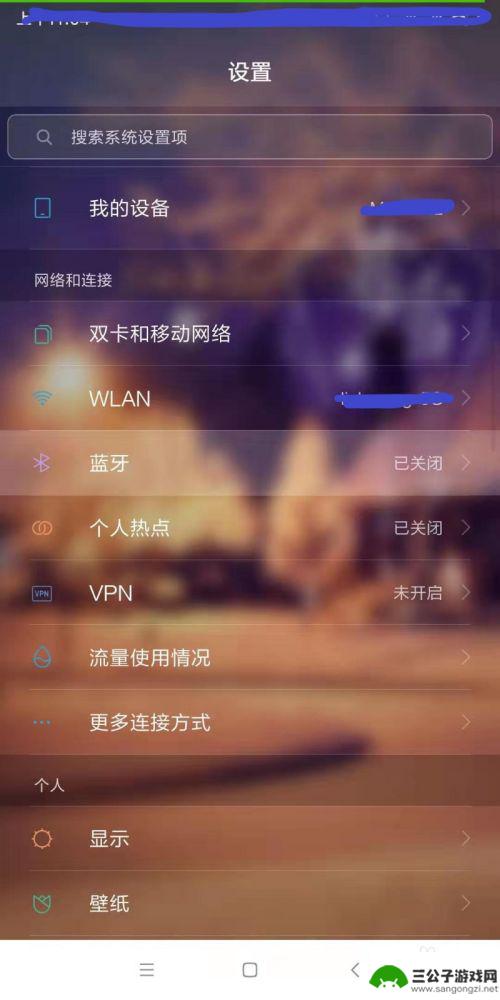
小米5a手机怎么设置分屏 小米手机双屏设置教程
在如今手机功能越来越强大的时代,分屏功能已经成为了许多用户使用手机的必备技能之一,小米5A手机作为一款性价比颇高的手机,也拥有着强大的分屏功能。想要了解小米5A手机如何设置分屏...
2024-10-21
-

小米手机屏幕怎么设置预定 小米手机怎么设置负一屏显示行程预订
小米手机作为一款备受欢迎的智能手机品牌,其屏幕设置功能也备受用户关注,在使用小米手机时,如何设置预定行程及负一屏显示成为用户们关心的话题。通过简单的操作,用户可以轻松设置小米手...
2024-09-11
-

怎么解除手机的分屏设置 小米手机如何关闭分屏模式
现手机已成为我们日常生活中不可或缺的伙伴,而手机上的分屏功能更是为我们的多任务处理提供了便利,有时候我们可能会意外打开了手机的分屏设置,却不知道如何解除它。对于小米手机用户来说...
2024-01-14
-
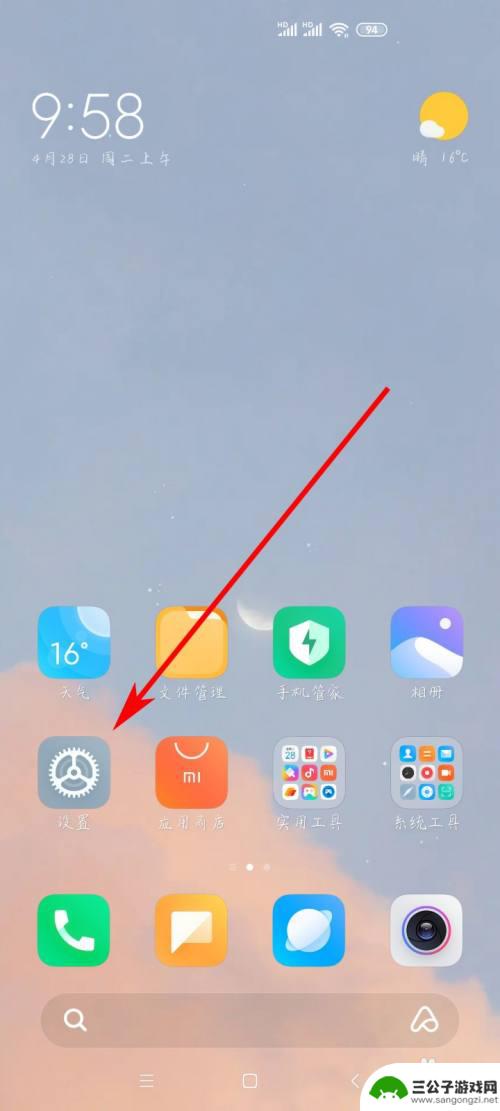
买的小米手机怎么设置锁屏 小米手机如何设置面部识别锁屏
买的小米手机怎么设置锁屏,当下,小米手机在市场上备受欢迎,不仅因为其出色的性能和优质的用户体验,同时也因为其丰富的功能和个性化设置,其中,锁屏设置作为手机安全性的重要组成部分,...
2023-08-20
-
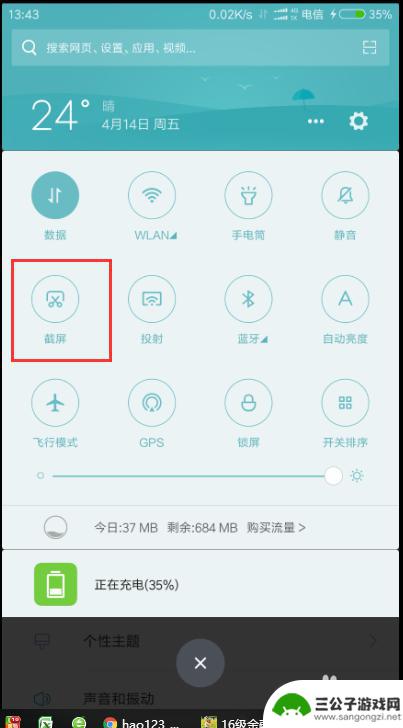
小米手机怎么设置截屏长图 小米手机截长图教程
在日常使用手机的过程中,我们经常会遇到需要截取长图的情况,而小米手机的截长图功能可以帮助我们轻松实现这个需求。通过简单的设置,我们就能在小米手机上快速截取长图,无需借助第三方应...
2024-09-08
-
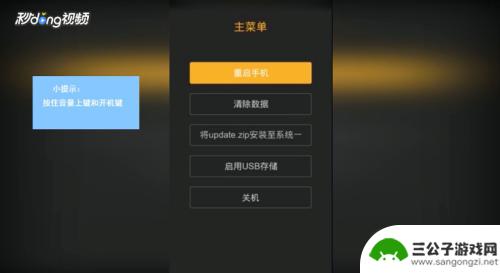
小米手机如何双开清屏功能 小米手机如何进行双清操作步骤
小米手机作为一款备受欢迎的智能手机,其功能丰富,操作简便,其中双开清屏功能和双清操作步骤更是备受用户青睐。通过双开清屏功能,用户可以同时开启两个应用,并在一个应用的同时清空另一...
2025-01-30
-

iphone无广告游戏 如何在苹果设备上去除游戏内广告
iPhone已经成为了人们生活中不可或缺的一部分,而游戏更是iPhone用户们的最爱,让人们感到困扰的是,在游戏中频繁出现的广告。这些广告不仅破坏了游戏的体验,还占用了用户宝贵...
2025-02-22
-

手机图片怎么整体缩小尺寸 如何在手机上整体缩小照片
如今手机拍照已经成为我们日常生活中不可或缺的一部分,但有时候我们拍摄的照片尺寸过大,导致占用过多存储空间,甚至传输和分享起来也不方便,那么如何在手机上整体缩小照片尺寸呢?通过简...
2025-02-22














